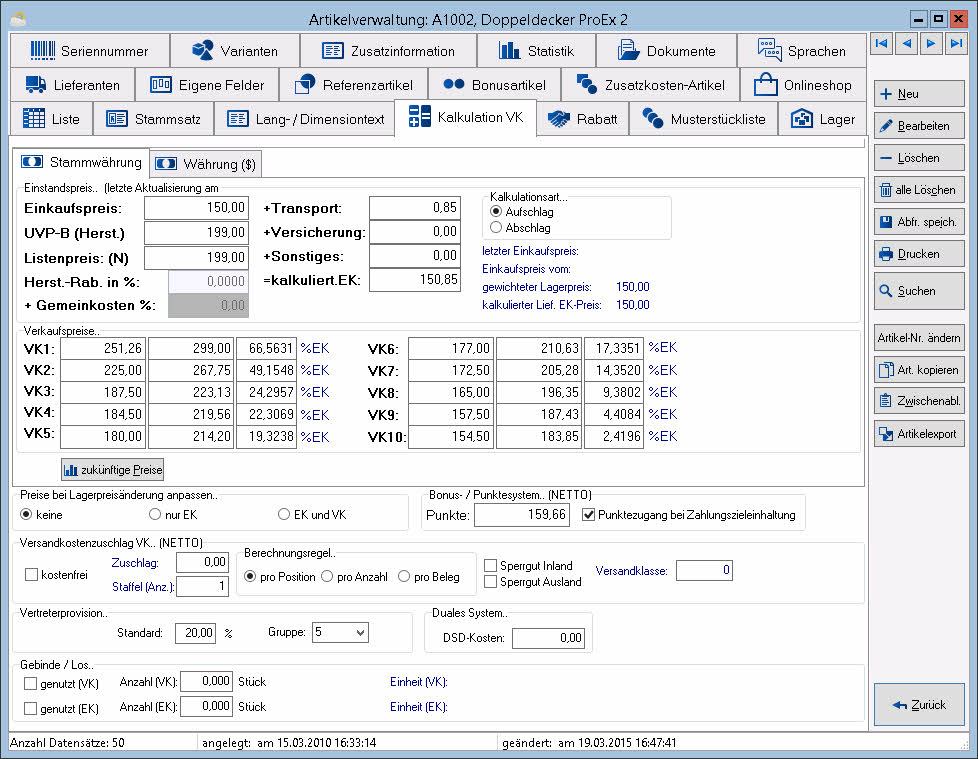Artikelverwaltung - Reiter Kalkulation VK: Unterschied zwischen den Versionen
| Zeile 63: | Zeile 63: | ||
Dieses Feld erscheint nur, wenn unter Spezialmodule III / Konfiguration ERP / Globale Systemvorgaben / Reiter Sonstige Vorgaben 1 | Dieses Feld erscheint nur, wenn unter Spezialmodule III / Konfiguration ERP / Globale Systemvorgaben / Reiter Sonstige Vorgaben 1 | ||
im Bereich Bonus- und Punktesystem die Option bei Bonus- und Punktesystem aktivieren gesetzt ist. | im Bereich Bonus- und Punktesystem die Option bei Bonus- und Punktesystem aktivieren gesetzt ist. | ||
| − | |||
| − | |||
;<u>Gebinde/ Los</u> | ;<u>Gebinde/ Los</u> | ||
Version vom 19. August 2011, 17:21 Uhr
- Reiter Stammwährung
- In diesem Reiter werden alle Kalkulationsdaten in der Währung EURO angegeben. Die Währung kann hier nicht geändert werden.
- Reiter Währung (......)
- In diesem Reiter besteht die Möglichkeit eine Fremdwährung einzurichten. Dabei kann nur die Währung über den Button Währung ausgewählt werden, die im Hauptmenü über Spezialmodule III / Konfiguration ERP / Landesvorgaben eingerichtet ist.
Zur besseren Unterscheidung wird jeder Währung eine Farbe zugeordnet, die auch im Hauptmenü über Spezialmodule III / Konfiguration ERP / Landesvorgaben festgelegt wird.
In den Klammern hinter dem Wort Währung steht das Währungskürzel.
- Kalkulationsart Auswahl
- Aufschlag
- Wenn Sie diese Kalkulationsart wählen, wird das Feld Einkaufspreis für die Eingabe von Werten freigegeben. Ausgehend vom Einkaufspreis können Sie die Marge für jede Verkaufspreisgruppe gesondert dazu rechnen.
- Abschlag
- Ausgehend vom Listenpreis können Sie für die jeweilige Verkaufspreisgruppe einen Abschlag vom Listenpreis definieren. Das Feld Listenpreis wird bei dieser Art der Kalkulation freigegeben.
- Einkaufspreis
- In dieses Feld wird der Einkaufspreis eingetragen (bei einer Kalkulation mit Aufschlag.)
- Listenpreis
- In dieses Feld wird der Listenpreis des Lieferanten eingetragen. (bei einer Kalkulation mit Abschlag)
- Herstellerrabatt in %
- Dieses Feld ist für die vom Hersteller bzw. Lieferanten gewährten Rabatte bei der Kalkulation mit Abschlag vorgesehen.
- Transport
- In dieses Feld geben Sie die für den Transport zum Kunden erforderlichen Kosten ein.
- Versicherung
- Für den Fall, dass eine Versicherung des Artikels während des Transports zum Kunden erforderlich ist, können Sie den Betrag in diesem Feld hinterlegen.
- Sonstiges
- Kosten, die Sie nicht genau zuordnen können aber in die Kalkulation einbeziehen möchten, tragen Sie in dieses Feld ein.
Hinweis: Die vorherigen drei angesprochenen Felder Transport, Versicherung und Sonstiges werden bei der Aufschlagskalkulation zum Einkaufspreis addiert, bei der Abschlagskalkulation vom Listenpreis subtrahiert. Diese Werte können später in der Fakturierung nicht mehr individuell verändert werden!
- VK 1 - VK 10
- In diesen Feldern stellen Sie die Werte ein, mit denen Sie in der jeweiligen Verkaufspreisgruppe kalkulieren möchten. (Die Zuordnung der Kunden zu einer Verkaufspreisgruppe nehmen Sie in der Adressenverwaltung, Reiter Faktura (Deb.), vor.)
Die erste Spalte zeigt Ihnen den Netto-Wert, die zweite den Brutto-Wert und die 3. den von Ihnen gewählten Aufschlag bzw. Abschlag in Prozent an.
- Preise bei Lagerpreisänderungen anpassen
- Mit diesen Auswahlmöglichkeiten bestimmen Sie, wie sich die Preise für den jeweiligen Artikel bei Veränderungen des Lagerpreises anpassen.
- Keine
- Die Werte für die Lagerpreise werden nie automatisch verändert.
- Nur EK
- Falls sich der Preis durch Lagerbewegungen verändert, wird nur der EK angepasst. Das bedeutet, dass der VK stabil bleibt und sich der Aufschlag bzw. Abschlag auf den Artikel verändert - die Gewinnspanne sich also vergrößert oder verkleinert.
- EK und VK
- In diesem Fall werden beide Preise angepasst. Damit bleibt die Gewinnspanne immer stabil.
- Vertreterprovision
- Die Provision für den Vertreter berechnet sich nach dem Verkaufspreis des Artikels. Sie kann hier in Prozentwerten eingegeben werden. Dieses Feld erscheint nur, wenn Sie die Option provisionsfähig im Reiter Stammsatz aktiviert haben.
- Versandkostenzuschlag VK
- Um Versandkosten automatisch in den Belegen der Fakturierung einfügen zu können, wird hier die Option gesetzt, wie die Versandkosten berechnet werden sollen. Im weißen Feld hinter den Optionen wird der Betrag der Versandkosten eingetragen.
- Einmal pro Artikelposition
- Durch diese Option wird der Betrag der Versandkosten nur einmal pro Artikel berechnet, auch wenn der Artikel mit einer Anzahl größer oder kleiner Eins im Beleg eingefügt worden ist. Im Beleg werden diese errechneten Beträge im Reiter Kalkulation in dem Feld Transport ausgewiesen. Wird der Artikel zweimal in einen Beleg eingefügt, werden die Versandkosten auch zweimal berechnet.
- pro Anzahl
- Durch diese Option wird der Betrag der Versandkosten mit der eingegebenen Anzahl multipliziert. Im Beleg werden diese errechneten Beträge im Reiter Kalkulation in dem Feld Transport ausgewiesen. Wird der Artikel zweimal in einen Beleg eingefügt, werden die Versandkosten auch zweimal berechnet.
- pro Beleg
- Unabhängig davon, wie oft die Position im Beleg enthalten ist, wird für diesen Artikel nur einmal der Versandkostenzuschlag berechnet.
- Bonus- / Punktesystem
- In dem Feld Punkte wird ein Punktewert in netto eingetragen. Dieser Punktwert spiegelt den Wert wieder, den der Käufer mindestens auf seinem Punktekonto haben muss, um diesen Artikel, anstatt über den normalen Verkaufspreis, über Punkte zu erwerben.
Der Bruttowert ist somit abhängig von dem eingestellten Steuersatz im Reiter Stammsatz der Artikelverwaltung. Außerdem ist der Punktewert von der Einstellung beim Kunden in der Adressenverwaltung abhängig. Dort wird u. a. definiert ob die Mehrwertsteuer berechnet werden soll oder nicht. D. h., wenn die Mehrwertsteuer nicht berechnet wird, wird von dem Punktekonto nur der Nettopunktewert abgezogen.
Die Höhe und damit die Wertigkeit des Punktewertes kann selber definiert werden.
Dadurch können in den Belegarten Angebot, Auftrag bzw. Rechnung und in der Kasse Artikel über separate Schaltflächen mittels Punkten fakturiert bzw. kassiert werden, ohne dass die eingestellte Währung herangezogen wird. Der Verkaufspreis wird in diesem Fall auf Null gesetzt. Über die Kasse werden Punktezugänge und -abgänge allerdings nur in Verbindung mit einem Kundenverkauf (adressenbezogener Verkauf) berücksichtigt.
Hinweis: Dieses Feld erscheint nur, wenn unter Spezialmodule III / Konfiguration ERP / Globale Systemvorgaben / Reiter Sonstige Vorgaben 1 im Bereich Bonus- und Punktesystem die Option bei Bonus- und Punktesystem aktivieren gesetzt ist.
- Gebinde/ Los
- Genutzt (VK)
- Sie verkaufen in einer Gebindeeinheit.
- Genutzt (Ek)
- Sie kaufen in einer Gebindeeinheit ein.
- Anzahl (VK)
- Die Anzahl von Artikeln, die zu einem Gebinde im Verkauf gehört.
- Anzahl (EK)
- Die Anzahl von Artikeln, die zu einem Gebinde im Einkauf gehört.
- Einheit (VK)
- Die Einheit, in der Sie das Gebinde verkaufen.
- Einheit (EK)
- Die Einheit, in der Sie das Gebinde einkaufen.